Windows Media Player spielt keine AVI abspielen
Windows Media Player ist der Standard-Videoplayer auf Windows-PCs. Normalerweise kann es eine Menge verschiedener Filme und Videos, einschließlich avi, wmv, wav, mpeg, mp4, m4v, m4a, mov usw. abspielen. Einige Benutzer haben erkannt, dass manchmal der Windows Media Player bestimmte Dateien nicht abspielen kann, zum Beispiel kann es Spiele einige AVI-Videos und nicht andere. In diesem Handbuch werden wir darüber sprechen, warum Windows Media Player keine AVI-Dateien abspielen wird, die es in der Lage sein sollte und wie man diese Windows Media Player AVI-Problemen beheben kann.
AVI-Codec für Windows Media Player
Ein Dateiformat unterscheidet sich von Video-Codec. Zum Beispiel können AVI-Videos Daten enthalten, die von einer Reihe verschiedener Codecs komprimiert wurden, einschließlich der MPEG-2-, DivX- oder XviD-Codecs. Sie können auch von keinem Codec komprimiert werden. Einer der häufigsten Fehler, die auftreten, wenn der Windows Media Player keine AVI-Dateien abspielen kann:
“Windows Media Player kann die Datei nicht wiedergeben. Der Player unterstützt den Dateityp möglicherweise nicht oder unterstützt möglicherweise nicht den Codec, der zum Komprimieren der Datei verwendet wurde. “
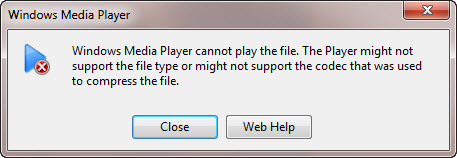
Wenn der Dateityp vom Player unterstützt wird, aber immer noch nicht wiedergegeben werden kann, stellen Sie sicher, dass der Codec, der zum Komprimieren des Videos verwendet wurde, auf Ihrem PC installiert ist.
Was ist der AVI-Codec für Windows Media Player? Wo kann ich den AVI-Codec für Windows Media Player herunterladen? Wird der richtige Codec im Glossar die Windows Media Player AVI-Probleme lösen?
Finden Sie den installierten AVI-Codec für Windows Media Player heraus
Es wird eine Liste aller installierten Codecs und Komponenten für Windows Media Player auf Ihrem Computer geben. Um den installierten Codec für den Player herauszufinden, folgen Sie den folgenden Anweisungen:
- Windows Media Player ausführen;
- Klicken Sie auf das Menü Hilfe, klicken Sie auf Über Windows Media Player;
- Klicken Sie im Dialogfeld About Windows Media Player auf Technical Support Information.
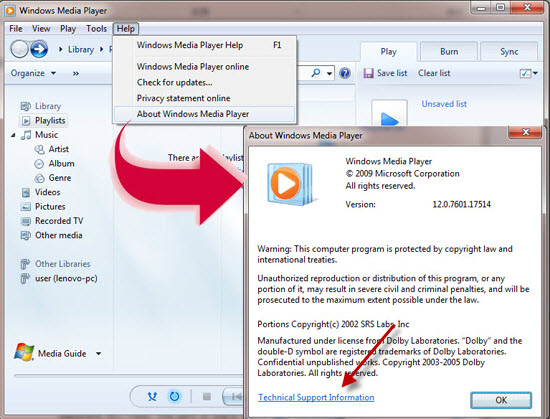
Wenn Sie das Hilfemenü nicht finden können, klicken Sie auf Organisieren, zeigen Sie auf Layout, und wählen Sie dann Menüleiste anzeigen aus.
Wenn Sie die Liste aller installierten Video-Codec für Windows Media Player auf Ihrem Computer gefunden haben, müssen Sie immer noch den Codec finden, der zum Komprimieren der AVI-Dateien verwendet wird. Dies ist eine weitere Herausforderung, bei der es keinen einfachen Weg gibt, den verwendeten Codec zu bestimmen. Da Windows Media Player die AVI-Dateien nicht abspielen kann, kann es Ihnen nicht helfen, den Videocodec zu erkennen, der in dem nicht abspielbaren AVI-Video verwendet wird. Sie müssen im Internet nach zusätzlichen Codec-Identifikationswerkzeugen suchen. Alternativ können Sie einen Media Player herunterladen und installieren, der über mehr integrierten Video-Codec verfügt, z. B. den VLC Media Player.
Es gibt tatsächlich eine Menge Media Player, die AVI-Videos besser abspielen können als Windows Media Player. Ein guter AVI-Videoplayer wie VLC enthält mehr Audio- und Videocodecs, die nicht standardmäßig in Windows Media Player enthalten sind. Wenn dein Windows Media Player die AVI-Dateien nicht abspielen soll, lade VLC herunter, sollte es den meisten AVI-Videos möglich sein. VLC ist auch ein plattformunabhängiger Open-Source-AVI-Player für Windows, Mac und andere Plattformen.
Ich habe den korrekten AVI-Codec für Windows Media Player installiert, kann das Video aber immer noch nicht wiedergeben. Warum?
Abgesehen von den Dateityp- und Codec-Problemen ist ein weiterer wichtiger Grund, warum Windows Media Player keine AVI-Videos wiedergeben kann, die beschädigten Dateien. Wenn die Videoquelldatei beschädigt ist, kann Ihr Windows Media Player sie nicht wiedergeben, selbst wenn Sie den erforderlichen Codec installiert haben. In diesem Fall müssen Sie das defekte AVI mit einer Videoreparatursoftware reparieren, z. B. mit Jihosoft AVI Repair. Dieses Tool kann alle Arten von AVI-Dateien reparieren, den Header oder Index fehlende Probleme beheben, Video-Audio-Stream und Codec-Probleme, etc. Es kann Ihnen helfen, AVI-Dateien zu beheben und die meisten AVI-Probleme in Windows Media Player nicht zu spielen.
In Verbindung stehende Artikel
Was ist eine ISO-Datei – So öffnen und verwenden Sie ISO-Dateien
iPhone fragt nach Apple ID Verifikation
